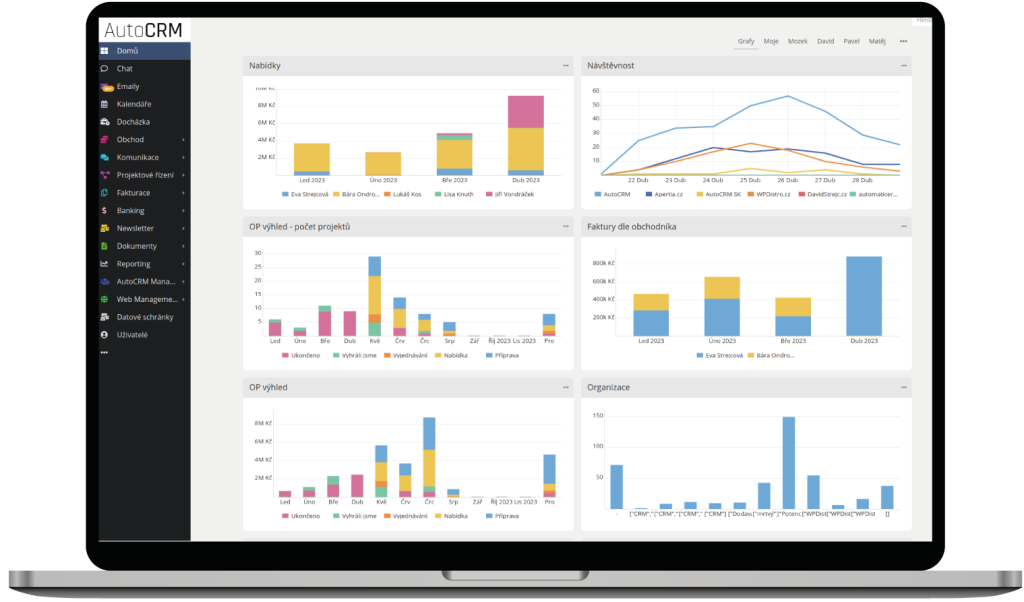Implementujeme CRM systém i s AI na míru
Tento český CRM systém by při vašem podnikání neměl zůstat stranou.
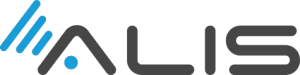
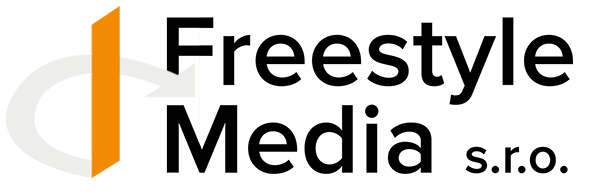
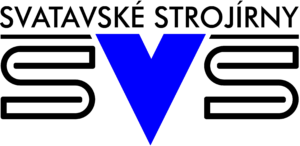


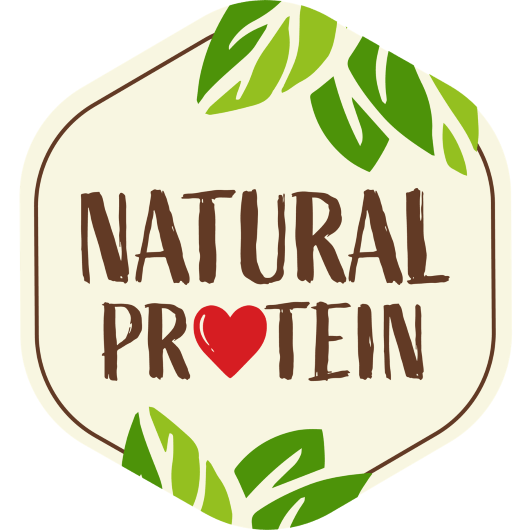


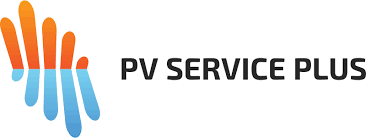

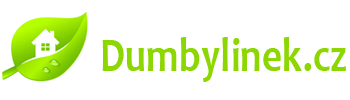
Jak náš CRM systém hodnotí uživatelé

Tomáš Vítek
projektový manažer

Mgr. Václav Bubla
majitel NaturalProtein

Ondřej Malina
PV SERVICE PLUS s.r.o.

Josef Hrabal
jednatel Alis Tech
Výhody tohoto českého CRM
Pasuje na míru vašemu podniku
Díky pestré škále funkcí i dodatečných pluginů najde tento systém využití prakticky v každém typu podnikání, které bere zákaznické a obchodní vztahy vážně.
Zjednodušuje vaši práci
Přehledný sběr a kategorizace dat a automatizace úkonů, které automatizovat jdou. Maximální zjednodušení procesů vám umožní napřít svůj čas a energii k dalším důležitým úkolům.
Upevňuje vaše vztahy s klienty a obchodními partnery
Veškerá relevantní data o konkrétním člověku či firmě máte díky tomuto programu na dlani jako pomyslný tahák. Díky tomu můžete svou komunikaci personalizovat, posílit vztah se stávajícím zákazníkem, nebo proměnit váhavce v klienty.
Umožní přehlednou segmentaci kontaktů
Vyznat se v často stovkách kontaktů je leckdy problém – ale ne tehdy, když máte po ruce náš firemní systém. Třídění zákazníků podle individuálních kritérií (věk, lokace, prodejní trychtýř atd.) vám umožní oslovit konkrétní osobu z dané skupiny nebo vést efektivní komunikaci s určitou skupinou jako celkem.
Systematické reporty
Podle zadaného klíče vám může systém automaticky generovat pravidelné reporty. Výdělky, konverze, návštěvnost, výkony a docházku zaměstnanců a mnoho dalšího sleduje program za vás.
Jednoduše jej propojíte s dalšími systémy a službami
S pomocí API lze tento český CRM software snadno propojit s řadou dalších užitečných služeb, jako jsou Google kalendář, Leady nebo chatovací nástroj Mattermost.
Systém se stává vaším majetkem
A to i s příslušnými kódy. Jelikož jde o open source CRM řešení, můžete si platformu libovolně přizpůsobit vašim konkrétním potřebám.
Naši partneři

Snižte náklady na získání a konverzi zákazníků. Zefektivněte vnitřní i vnější komunikaci ve vašem podniku.
Jaké funkce náš CRM systém nabízí
Nezapomeňte! Uvedený přehled funkcí není zdaleka vyčerpávající. Tento český CRM software lze v rámci jeho implementace doplnit o libovolné další funkce podle potřeby.
A tím ještě není výčet zdaleka u konce.
Podívejte se na detailnější seznam funkcí, které může náš CRM systém nabídnout.
Případové studie nejen CRM systému

ERP systém pro inženýrskou firmu RAYMAN spol. s r.o., která se zaměřuje na dodávky systémů v různých průmyslových odvětvích.
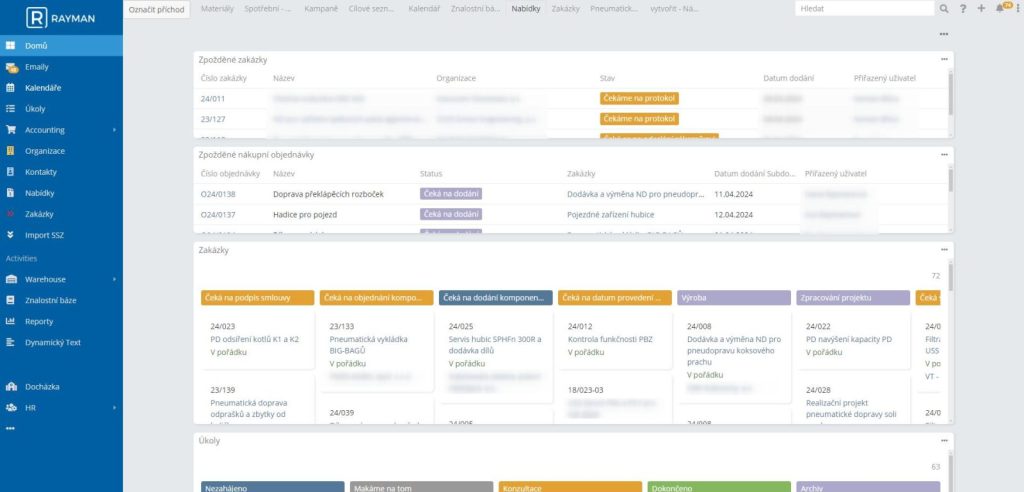

CRM systém pro společnost LAMARK – náhrada za Salesforce, více jak 30 obchodníků. Napojení Helios, Signi, Daktela

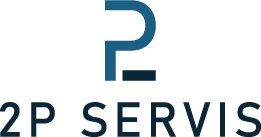
Internetový obchod na míru – 2P Servis – zdravotnické oděvy a oblečení
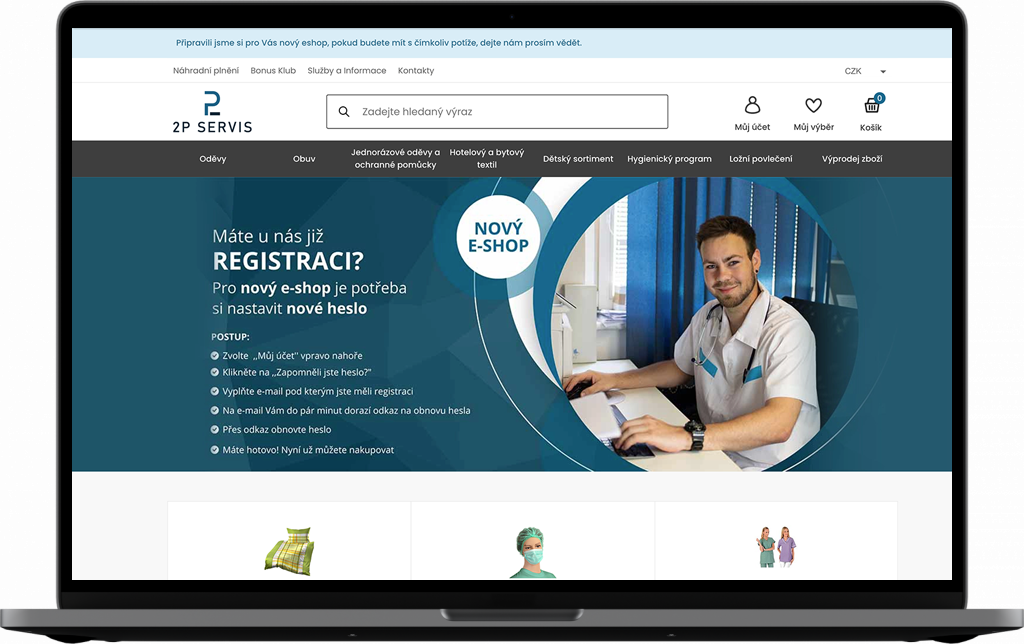
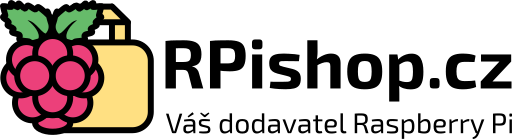
Multiměnový eshop RPishop.cz s ERP pro Zonepi s.r.o.
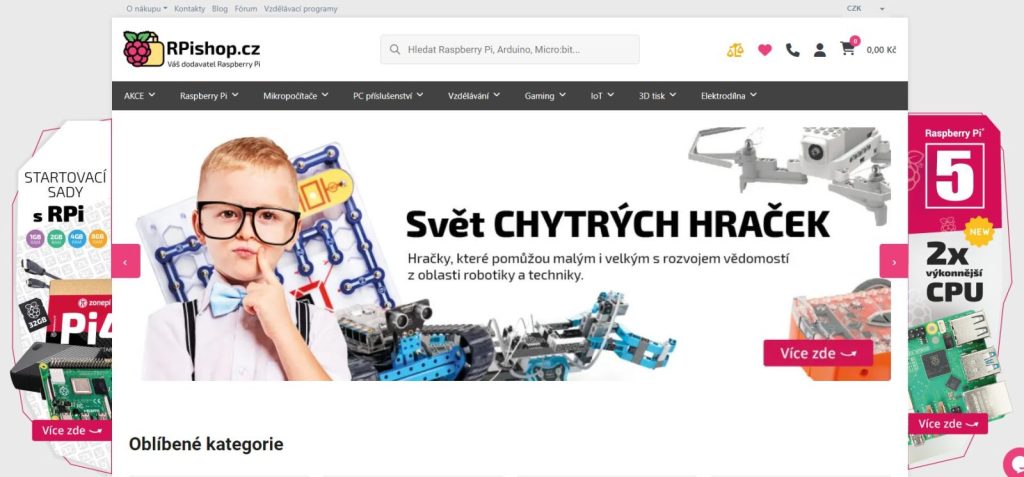
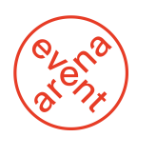
Event Aréna – Systém pro firmy, které potřebují jedinečně pečovat o své zákazníky
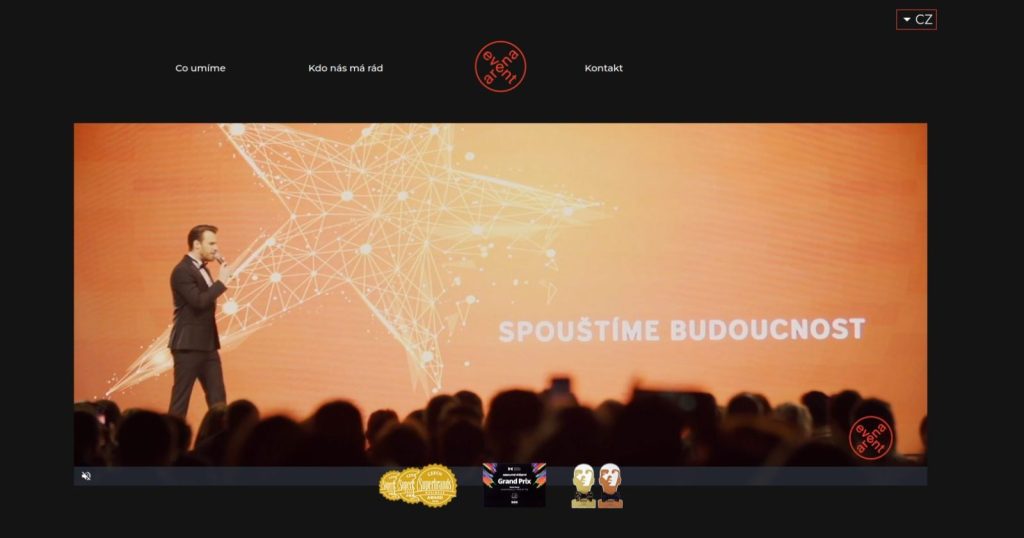

FEFO skladový systém se čtečkami pro Android a Zebra pro e-shop Dům Bylinek
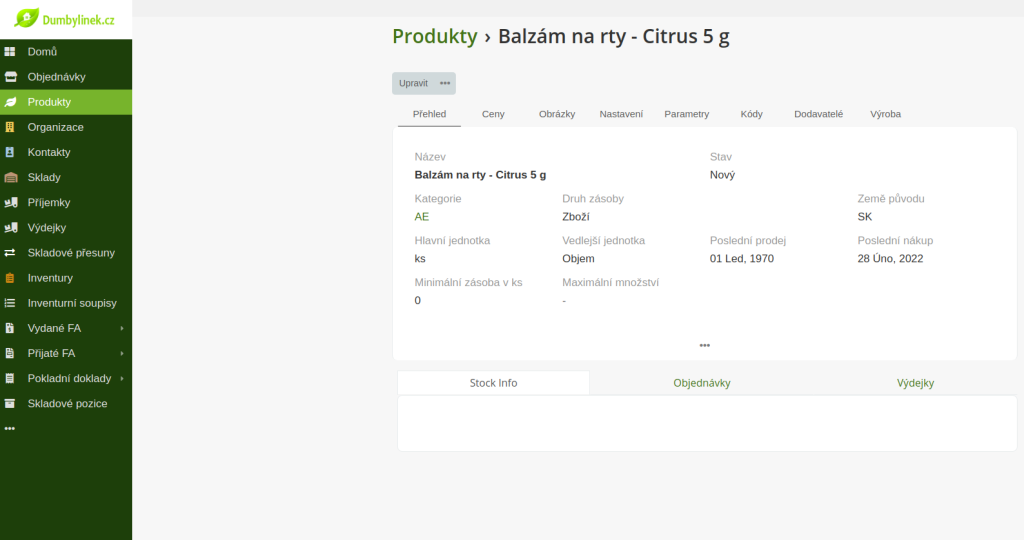
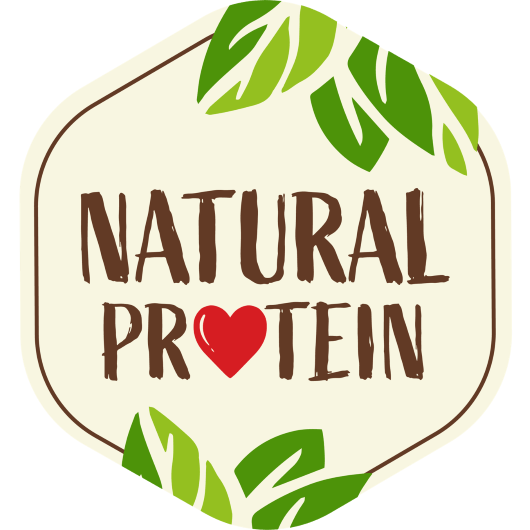
Skladový a výrobní systém – Natural Protein – e-shop s doplňky stravy
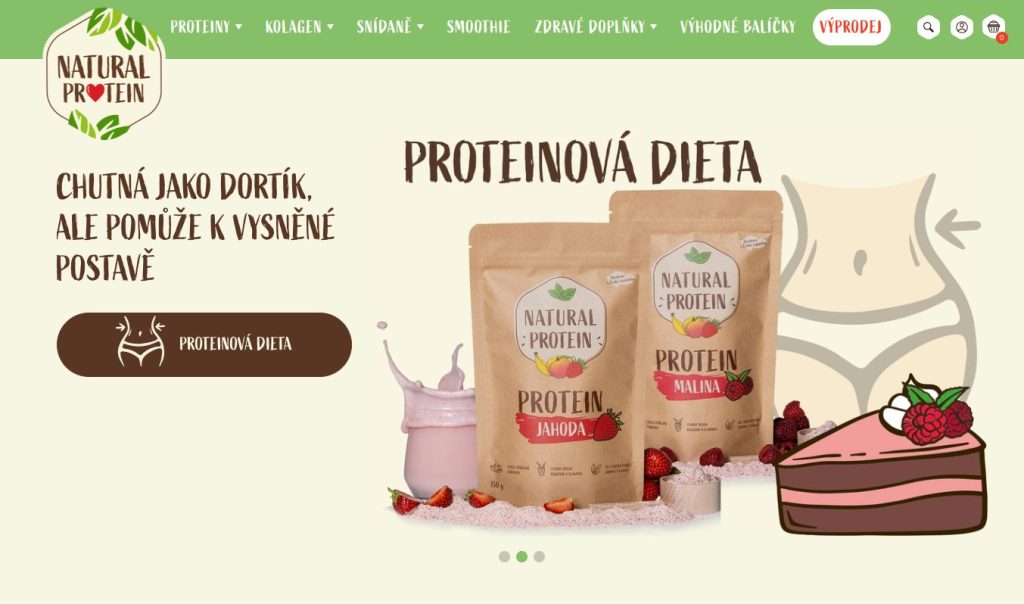

ERP systém pro servisní a dodavatelskou společnost na Slovenský trh
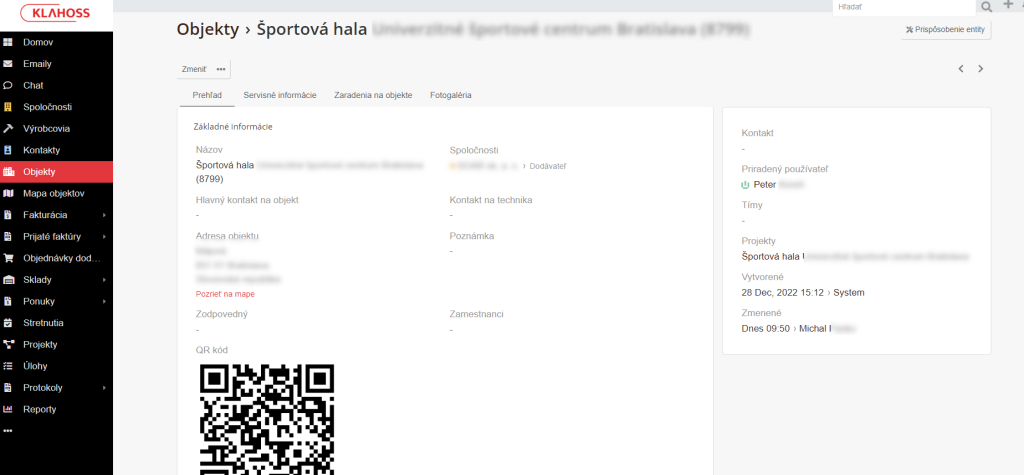
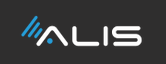
Plně automatizovaný systém na řízení výrobně technologické firmy

ERP pro společnost implementující fotovoltaiku
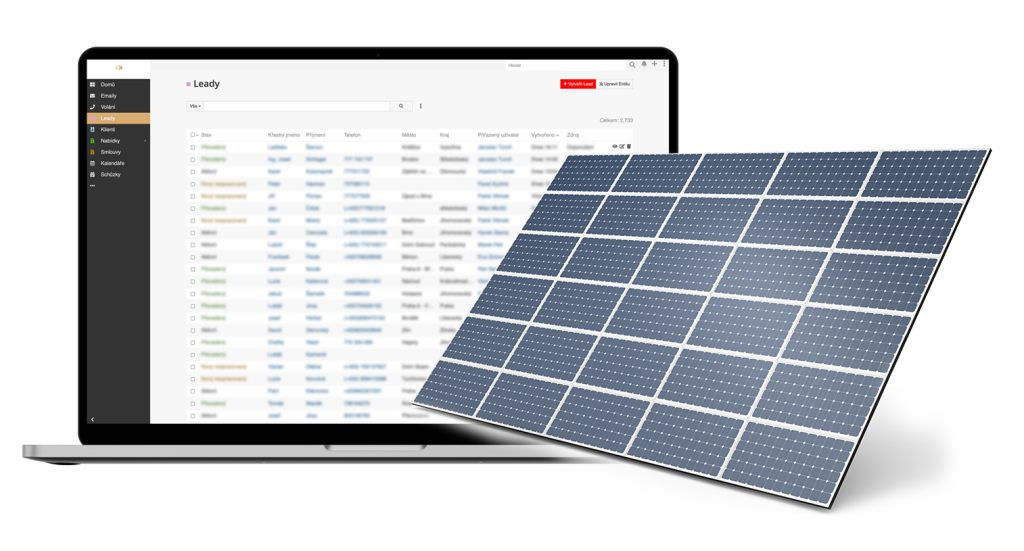
Vyzkoušejte tento systém i pro vaše podnikání.
Vyberte si CRM vhodné pro Vás
Cena pořízení programu se liší dle velikosti Vaší firmy a jejím potřebám, jímž odpovídá také rozsah funkcí. Volit můžete mezi jednorázovým pořízením programu na vlastní servery a mezi cloudovým řešením s měsíčními platbami.
Zdarma
- Neomezeně uživatelů
- 3GB volného místa
- CRM systém
- Kalendář
- Obchod
- Call centrum
- Fakturační systém
- Napojení na Ares
- Faktury
- Produkty
- Uživatelé
Po vyplnění údajů Vám přijdou na e-mail přihlašovací údaje.
od 500 Kč*
/měsíc
- Neomezeně uživatelů
- 3GB volného místa
- Jedna placená služba z BASIC dle výběru
8 000 Kč*
/měsíc
- Neomezeně uživatelů
- 10 GB volného místa
- Skladové hospodářství
- Příjemky, výdejky
- Stav na skladě
Případně vytvoříme výrobní systém na míru
Na míru
Cena se odvíjí od požadavků, pro představu cen si prohlédněte naše případové studie.
* Uvedené ceny jsou bez DPH
Každou variantu lze upravit na přání.
Novinky o našem systému CRM
Co je CRM systém a další často kladené otázky
Programy CRM nabízí takové funkce, které vám umožní spravovat a monitorovat interakce s klienty i firmami skrze nejrůznější kanály. Mezi ně zejména patří kontaktní formuláře, e-maily, telefonní hovory, sociální média a další.
CRM systémy poskytují sadu nástrojů pro management vztahů v rámci celého prodejního a marketingového “trychtýře”. A to od kontaktování potenciálního zákazníka až po uzavření obchodu. Vedle toho mají moderní CRM programy i řadu dalších funkcí pro efektivní vedení podniku, automatizaci úkolů a projektový management.
Nejčastější dilema firem při pořízení CRM je otázka, zda jej provozovat na vlastním serveru, nebo volit raději cloudovou službu. Při provozování na vlastním serveru si společnost jednorázově systém zakoupí a dále s ním nakládá dle libosti, přičemž případná rizika nese sama.
Při cloudové službě je systém uložen za měsíční poplatky na serverech poskytovatele, přičemž klient má plný přístup ke všem funkcím a o provoz systému se nemusí starat.